Napraw błąd_korrupted_corrupted_expool w systemie Windows 10
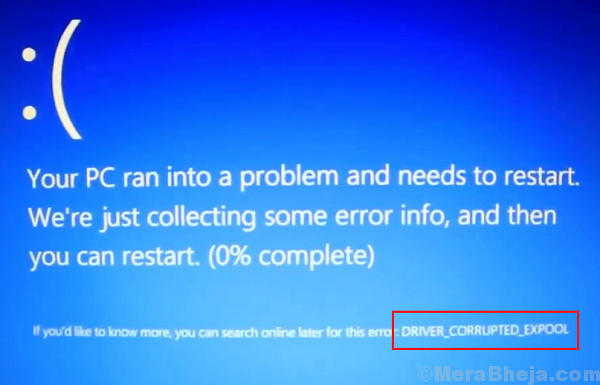
- 2005
- 584
- Seweryn Augustyniak
Błąd sterownika_corrupted_expool w systemie Windows 10 wskazuje, że jeden lub więcej sterowników jest uszkodzone. Ponieważ jednak sterownik jest niekompatybilny, psuje się z plikami konfiguracyjnymi w systemie. Tak więc, nawet jeśli zaktualizujemy sterowniki, musielibyśmy skorygować pomieszane pliki.
Driver_corrupted_expool Błąd w systemie Windows 10
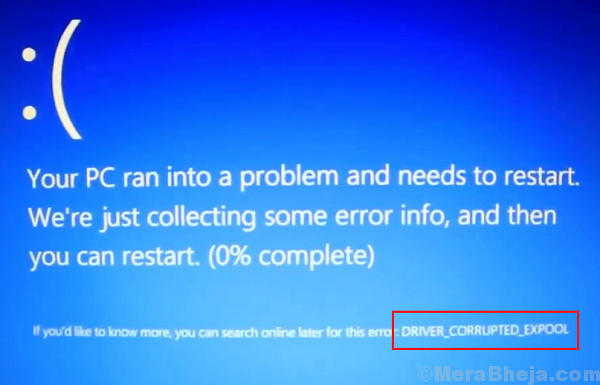
Kroki wstępne
1] Uruchom narzędzie do rozwiązywania problemów z niebieskim ekran. Iść do Ustawienia >> Aktualizacje i bezpieczeństwo >> Rozwiązywanie problemów i wybierz Niebieski ekran narzędzia do rozwiązywania problemów.
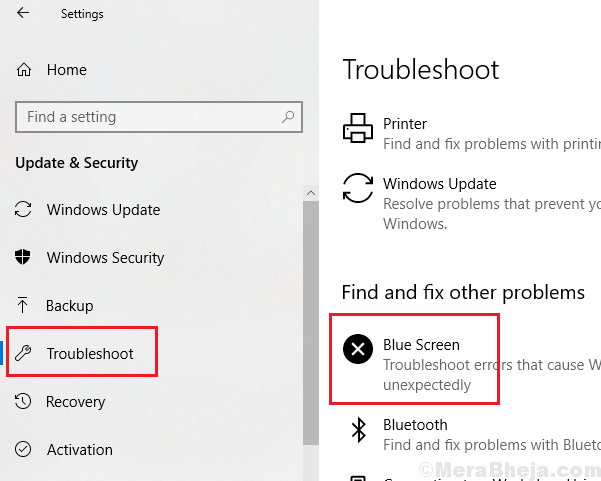
2] Uruchom aktualizację systemu Windows, ponieważ może to pomóc w aktualizacji wszystkich sterowników.
3] Zeskanuj system w poszukiwaniu wirusa i złośliwego oprogramowania.
Wypróbuj następujące rozwiązania, aby rozwiązać problem:
Uwaga: Jeśli nie możesz zalogować się do systemu, spróbuj uruchomić w trybie awaryjnym. Procedura uruchamiania systemu w trybie awaryjnym została tutaj wyjaśniona.
1] zaktualizuj wszystkie sterowniki
2] Przywracanie systemu
3] Skan SFC
4] Zaktualizuj BIOS
Spis treści
- Rozwiązanie 1] zaktualizuj wszystkie sterowniki
- Rozwiązanie 2] Przywracanie systemu
- Rozwiązanie 3] skanowanie SFC
- Rozwiązanie 4] Zaktualizuj BIOS
Rozwiązanie 1] zaktualizuj wszystkie sterowniki
Ponieważ nie wiemy, który sterownik jest skorumpowany i zakłócający, musielibyśmy zaktualizować wszystkie sterowniki w systemie. Oto procedura aktualizacji sterowników w systemie Windows 10. Ponieważ jednak trudno byłoby zaktualizować wszystkie sterowniki jeden po drugim, moglibyśmy albo użyć oprogramowania stron trzecich do aktualizacji sterowników lub narzędzie automatycznego aktualizacji w centrum pobierania Intel.
Rozwiązanie 2] Przywracanie systemu
1] Wyszukaj Panel sterowania na pasku wyszukiwania systemu Windows i otwórz.
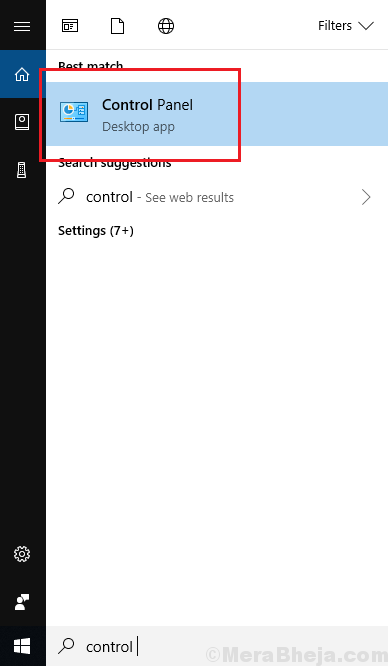
2] Idź do Odzyskiwanie >> Otwórz przywracanie systemu.
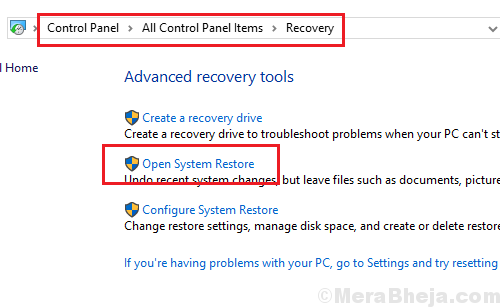
3] biegnąć przez Proces przywracania systemu. Wybierz punkt przywracania i potwierdź go.
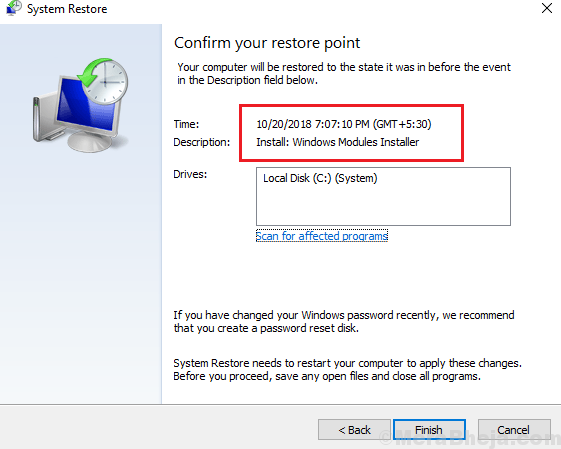
4] Uruchom ponownie system i obserwuj, czy problem się pojawia.
Rozwiązanie 3] skanowanie SFC
Ponieważ skorumpowany sterownik może spowodować brakujące pliki w systemie, pomoc byłby pomocny. Skan SFC sprawdza brakujące lub uszkodzone pliki w systemie i zastępuje je, jeśli to możliwe. Oto procedura skanowania SFC.
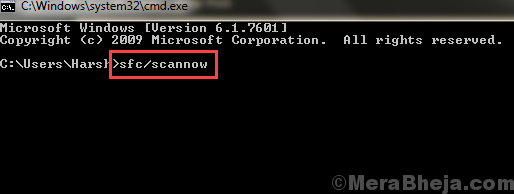
Rozwiązanie 4] Zaktualizuj BIOS
Przestarzałe BIOS może być przyczyną błędu sterownika_corrupted_expool w systemie Windows 10. Nawet jeśli zaktualizujesz sterowniki, może to nie do końca rozwiązać problem.
1] naciśnij Win + r Aby otworzyć okno Uruchom i wpisz polecenie MSINFO32. Naciśnij Enter, aby otworzyć stronę informacji o systemie.
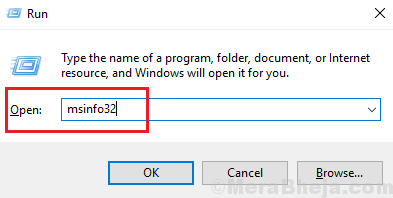
2] Sprawdź informacje Wersja/data BIOS. Zwróć uwagę na to.
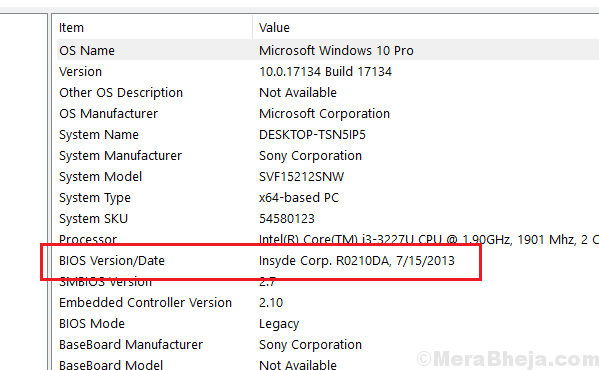
3] Teraz wyszukaj online najnowszą wersję BIOS, która jest z serii wersji, którą odnotowaliśmy.
4] Pobierz i zainstaluj nową wersję.
- « Napraw kod błędu systemu Windows 0x80070017 podczas instalacji, aktualizacji lub przywracania systemu
- Napraw MTP, który nie działa w systemie Windows 10 /11 »

